Updatefout 0xc190011f op Windows 11 22h2 oplossen
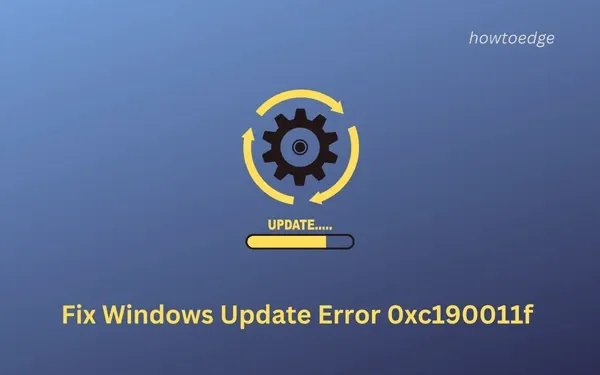
Onlangs kwamen we een updatefoutcode 0xc190011f tegen tijdens het upgraden van Windows 11 naar de nieuwste versie 22h2. Als u dezelfde foutcode ook tegenkomt en de redenen wilt weten waarom deze is opgetreden, lees dan deze handleiding tot het einde. Naast de betrokken redenen, bespreken we ook de vier oplossingen die dit probleem namens u zouden moeten oplossen.
Wat veroorzaakt deze foutcode 0xc190011f in Windows 11?
Deze updatefout treedt meestal op wanneer de updatecomponenten op de een of andere manier zijn beschadigd. Als u ervoor zorgt dat alle updateservices automatisch worden uitgevoerd, moet deze foutcode worden verholpen. Soms kan deze fout ook het directe gevolg zijn van een geaccumuleerde opgeslagen cache onder SoftwareDistribution- of catroot2-mappen.
Verwijder beide mappen en controleer of hiermee de mislukte update op Windows 11 is opgelost. Als u nog steeds met dezelfde foutcode worstelt, overweeg dan om de beschikbare updates voor uw computer handmatig te downloaden en te installeren.
Hoe schoon te maken Installeer Windows 10 22H2
Manieren om updatefout 0xc190011f op Windows 11 op te lossen
Als u een foutcode 0xc190011f tegenkomt tijdens het updaten van Windows 11 naar versie 22h2, probeer dan de onderstaande oplossingen een voor een.
1] Problemen met Windows Update oplossen
Microsoft heeft een geweldige ingebouwde tool die kan zoeken naar de onderliggende oorzaken achter een updatefout en deze kan laten oplossen. Deze tool is niets anders dan de probleemoplosser voor Windows Update zelf. Hier leest u hoe u deze tool kunt vinden en ermee kunt beginnen met het oplossen van problemen –
- Start Instellingen door op Windows + I te drukken .
- Ga naar Systeem > Problemen oplossen > Andere probleemoplossers.
- Zoek onder “Meest frequent” naar Windows Update en druk op de knop Uitvoeren die erop beschikbaar is.
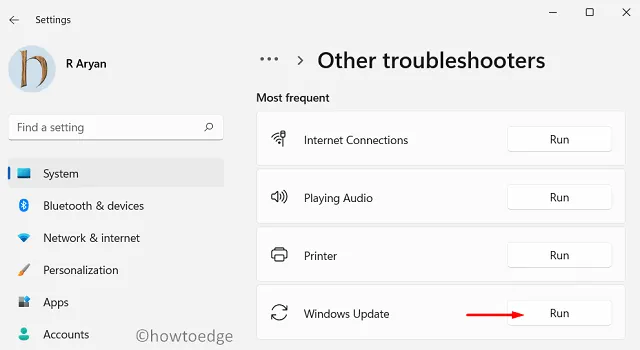
- Het venster voor het oplossen van problemen wordt onmiddellijk daarna geopend.
Klik op Volgende en volg de instructies op het scherm om de fout 0xc190011f te laten oplossen in Windows 11. Nadat u klaar bent met het probleemoplossingsproces, moet u uw Windows-pc opnieuw opstarten.
Veelgestelde vragen over Windows 11 22H2 – Veelgestelde vragen
2] Controleer en schakel alle updateservices in
Volg de onderstaande instructies over wat te doen met alle services die verantwoordelijk zijn voor een mislukte update op Windows 11 –
- Start eerst het dialoogvenster Uitvoeren door op Win + R te drukken.
- Typ
services.mscerop en druk op OK . - Blader in het venster Services naar beneden en zoek Background Intelligent Transfer Service.
- Wanneer gevonden, klik er met de rechtermuisknop op en selecteer Eigenschappen .
- Gebruik in het eigenschappenvenster het vervolgkeuzemenu naast Opstarttype en wijzig dit in Handmatig .
- Klik op Toepassen en vervolgens op OK om de recente wijzigingen te bevestigen.
- Herhaal de bovenstaande stappen ook voor alle volgende services en wijzig hun opstarttypen in degene die naast hun naam staat –
Cryptographic Services – Automatic
DCOM Server Process Launcher – Automatic
RPC Endpoint Mapper – Automatic
Windows Installer – Manual
Windows Update Medic Services – Manual
Windows Update Service – Manual (Triggered)
- Ervan uitgaande dat u de bovenstaande services hebt gevonden en gewijzigd, sluit u het Services-venster.
Start uw Windows 11-pc opnieuw op en wanneer deze opnieuw wordt opgestart, controleert u of u normaal kunt updaten naar versie 22h2.
3] Update-componenten resetten
- Druk eerst op Win + X en selecteer Terminal (Admin).
- Het UAC-venster verschijnt vervolgens, klik op Ja om toestemming te geven voor het openen van deze ingebouwde opdrachttool.
- Gebruik Ctrl + Shift + 2 om de opdrachtprompt op dezelfde terminal op te roepen.
- Voer op de verhoogde console deze opdrachten uit om alle updateservices te stoppen:
net stop bits
net stop wuauserv
net stop cryptSvc
- Nu u alle updateservices hebt uitgeschakeld, verwijdert u de Windows-cachemappen. Hiervoor moet u de onderstaande twee opdrachten uitvoeren –
rmdir %systemroot%\SoftwareDistribution /S /Q
rmdir %systemroot%\system32\catroot2 /S /Q
- Het uitvoeren van de bovenstaande twee codes zal een toevoegen. oude extensie voor de mappen – SoftwareDistriution en Catroot2. U kunt de hernoemde mappen gebruiken voor het geval er iets misgaat op uw computer.
- Kopieer/plak de onderstaande opdracht en druk op Enter om alle bestaande qmgr*.dat-bestanden onder BITS te verwijderen.
Del "%ALLUSERSPROFILE%\Application Data\Microsoft\Network\Downloader\*.*"
- U kunt nu alle DLL-bestanden op uw computer opnieuw registreren. U kunt deze taak uitvoeren door de onderstaande codes een voor een uit te voeren –
regsvr32.exe /s atl.dll
regsvr32.exe /s urlmon.dll
regsvr32.exe /s mshtml.dll
regsvr32.exe /s shdocvw.dll
regsvr32.exe /s browseui.dll
regsvr32.exe /s jscript.dll
regsvr32.exe /s vbscript.dll
regsvr32.exe /s scrrun.dll
regsvr32.exe /s msxml.dll
regsvr32.exe /s msxml3.dll
regsvr32.exe /s msxml6.dll
regsvr32.exe /s actxprxy.dll
regsvr32.exe /s softpub.dll
regsvr32.exe /s wintrust.dll
regsvr32.exe /s dssenh.dll
regsvr32.exe /s rsaenh.dll
regsvr32.exe /s gpkcsp.dll
regsvr32.exe /s sccbase.dll
regsvr32.exe /s slbcsp.dll
regsvr32.exe /s cryptdlg.dll
regsvr32.exe /s oleaut32.dll
regsvr32.exe /s ole32.dll
regsvr32.exe /s shell32.dll
regsvr32.exe /s initpki.dll
regsvr32.exe /s wuapi.dll
regsvr32.exe /s wuaueng.dll
regsvr32.exe /s wuaueng1.dll
regsvr32.exe /s wucltui.dll
regsvr32.exe /s wups.dll
regsvr32.exe /s wups2.dll
regsvr32.exe /s wuweb.dll
regsvr32.exe /s qmgr.dll
regsvr32.exe /s qmgrprxy.dll
regsvr32.exe /s wucltux.dll
regsvr32.exe /s muweb.dll
regsvr32.exe /s wuwebv.dll
- Nadat u alle DLL-bestanden opnieuw hebt geregistreerd, moet u ervoor zorgen dat u de updateservices inschakelt die u eerder hebt gestopt. Gebruik hiervoor deze opdrachten –
net start wuauserv
net start bits
net start crypytSvc
netsh winsock reset
netsh winsock reset proxy
- Sluit de terminal en start uw pc opnieuw op.
Meld u opnieuw aan bij uw apparaat en controleer of u kunt updaten naar Windows 11, versie 22h2 zonder dezelfde foutcode 0xc190011f opnieuw tegen te komen.
4] Download en installeer handmatig lopende updates
Als geen van de bovenstaande oplossingen helpt om de foutcode 0xc190011f op Windows 11 aan te pakken, moet u het relevante zelfstandige pakket handmatig downloaden uit de Microsoft Update-catalogus. Hiervoor moet u vooraf het KB-nummer weten. Welnu, u kunt hetzelfde zoeken door de Windows 11 Update-geschiedenis te bezoeken en daar uw eigen versie te kiezen.
Hier is een complete gids voor het handmatig downloaden en installeren van openstaande updates op Windows 11.
Moet ik het updaten van Windows overslaan?
Microsoft brengt van tijd tot tijd nieuwe beveiligingsupdates, niet-beveiligingspatches, optionele updates en out-of-band updates uit voor verschillende Windows-versies. Je moet zeker de beveiligingsupdate downloaden en installeren, omdat deze alle Windows-componenten en Microsoft-services verbetert.
Tegenwoordig zijn alle stuurprogramma- en firmware-updates opgenomen in Windows Update in plaats van in Apparaatbeheer. Alleen al om deze reden mag u het downloaden en installeren van de nieuwste cumulatieve updates op uw pc niet overslaan.
Ga alleen voor alle andere updates als u problemen ondervindt met uw besturingssysteem. U kunt de updategeschiedenispagina van Windows controleren om te zien of er nieuwe bugfixes voor uw versie komen.
Hoe lang kan men updates uitstellen?
Als u een beperkt datapakket heeft en niet regelmatig updates wilt installeren, kunt u updates maximaal 5 weken onderbreken. Om het installeren van updates daarna uit te schakelen, moet u het lokale groepsbeleid dienovereenkomstig configureren.
Alleen om veiligheidsredenen raden we af om updates op Windows 11 uit te schakelen.
Hoe los ik Windows 11-updatefout 0xc1190011f op?
Als de fout 0xc1190011f zelfs daarna blijft bestaan, moet u het nieuwste zelfstandige pakket handmatig downloaden en installeren op uw Windows 11-pc.



Geef een reactie